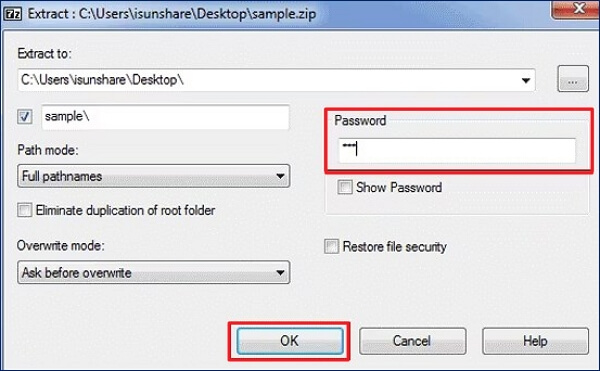💡PUNTI CHIAVE:
- Come aprire file zip con password
- Come aprire file zip protetto da password senza password
- Cosa fare quando il tuo file Zip viene danneggiato
Mi sono inviato un giornale ed è arrivato in un file Zip protetto da password. Quando sto per estrarre il file, ho ricevuto una finestra di dialogo che richiedeva la password. Ma solo per pochi secondi sembra che non ho tempo per inserire la password richiesta. Come accedo al file? - Segnalazione dalla comunità Microsoft
Per custodire i frutti del proprio lavoro, i creatori di contenuti crittografano sempre i propri file e li condividono solo con coloro che hanno il loro permesso. Gli utenti come te potrebbero avere una password per proteggere i tuoi file o archiviare qualcosa di segreto qui. Ma cosa succede se dimentichi la password? Questo post di EaseUS può aiutarti ad aprire file Zip protetti da password con o senza password.
Come aprire file zip con password
Se hai una password ma non hai idea di come aprire i file crittografati, i due metodi seguenti potrebbero aiutarti:
📌Come aprire un file 7-Zip protetto da password:
7-Zip è un'utilità di compressione dati open source. Per aprire il tuo Zip crittografato in 7-Zip, inserisci semplicemente la password corretta e fai clic su "OK".
![aprire il file zip con 7 zip]()
🔗Articolo correlato: Correzione errore dati 7-Zip (4 metodi)
📌Come aprire un file WinRAR protetto da password:
Può funzionare con WinRAR, uno degli strumenti più comuni progettati per i file Zip che può anche aprire file Zip. Puoi seguire i passaggi qui se desideri aprire il file Zip con WinRAR:
Passaggio 1. Apri il file protetto in WinRAR e inserisci la tua password.
Passaggio 2. Quindi, imposta un'opzione di percorso di estrazione per il tuo file facendo clic su "Estrai in".
Passaggio 3. Ora puoi avviare il processo di estrazione.
![fare clic su estrai in]()
📌Come aprire il file WinZip protetto da password:
Se desideri estrarre il file Zip protetto da password in WinZip, sarebbe facile: basta aprire il file normalmente e inserire la password. Quindi puoi aprirlo ed estrarlo.
![aprire il file in winzip]()
Puoi condividere questo post con i tuoi colleghi o fan che affrontano lo stesso problema su Facebook o Twitter:
Come aprire file zip protetto da password senza password
Se hai perso o dimenticato la password, non farti prendere dal panico; puoi anche aprire il tuo file Zip senza un codice speciale.
Metodo 1. Aprire il file zip crittografato con il prompt dei comandi
Non temere, se hai perso la password, puoi prima provare ad aprire il tuo file Zip con CMD per aprire il file Zip protetto da password:
Passaggio 1. Scarica John the Ripper dal suo sito Web ufficiale ed estrai il tuo file Zip (è uno strumento open source, quindi sentiti libero di installarlo).
![Giovanni lo Squartatore]()
Passaggio 2. Dopo l'estrazione, apri il file o la cartella e vedrai una cartella di esecuzione.
Passaggio 3. Copia e incolla il file bloccato e avvia il prompt dei comandi digitandone il nome nella barra di ricerca.
Passaggio 4. Digita i comandi uno dopo l'altro:
cd desktop, cd john180j1w, cd run, zip2john.exe {nome del tuo file}> hash.txt, John.exe {nome del tuo file} hash.txt.
💡Avviso: "{}" non sono inclusi nel comando; sono solo per riferimento.
Quindi, verrà visualizzata la password e potrai utilizzare uno qualsiasi dei metodi sopra indicati per aprire il file Zip.
![digitare il comando uno per uno]()
Metodo 2. Utilizzare il Blocco note per aprire il file zip protetto da password
Sorprendentemente, lo strumento integrato può aiutarti ad aprire file Zip protetti da password oltre a prendere appunti. È possibile utilizzare il Blocco note per aprire un file Zip protetto da password.
💡Nota: potrebbe essere necessario installare un Blocco note se utilizzi macOS o Linux.
Passaggio 1. Fai clic con il pulsante destro del mouse sul file che desideri aprire. Nella sezione "Apri con", seleziona "Blocco note". Se nel menu non è presente l'opzione Blocco note, fai clic su "Scegli un'altra app" e seleziona "Blocco note".
![scegli un'altra app]()
Passaggio 2. Una volta visualizzata la finestra del Blocco note, scegli "Modifica" dal menu in alto e fai clic su "Sostituisci".
![fare clic su Sostituisci]()
Passaggio 3. Utilizzare "5³tà'" per sostituire "Ûtà". Premere il pulsante "Sostituisci tutto" per avviare il processo.
Passaggio 4. Ora puoi chiudere il Blocco note e aprire i file protetti da password. Se in questo modo funziona, puoi accedere al tuo file senza il passcode.
Suggerimenti degli esperti: cosa fare quando i file zip bloccati vengono danneggiati
Potresti riscontrare danni ai file se lavori molto con i file Zip. Cosa fare quando i file Zip vengono danneggiati? Se non ne hai idea, utilizza EaseUS Fixo File Repair per assistenza.
Questo software di riparazione file può aiutarti a riparare file danneggiati come documenti Office su Mac e Windows e risolvere casi comuni come Excel bloccato all'apertura del file allo 0%, arresto anomalo di PowerPoint o errore di Word durante il tentativo di apertura del file. Questo strumento di riparazione file è anche un ottimo salvaschermo per video e foto danneggiati; può eseguire riparazioni MP4, riparazioni JPEG e altro per riconquistare la tua preziosa memoria. Può anche gestire file Zip corrotti e non validi. Fai clic sul pulsante qui sopra per scaricare e riparare i file Zip danneggiati in pochi clic se apri un file Zip protetto da password ma solo per scoprire che è danneggiato.
Consulta questa guida per riparare i file Zip danneggiati con EaseUS Fixo Document Repair:
Passaggio 1. Scarica e avvia Fixo sul tuo PC o laptop. Scegli " Riparazione file" per riparare i documenti Office danneggiati, tra cui Word, Excel, PDF e altri. Clicca su "Aggiungi file" per selezionare i documenti danneggiati.
Passaggio 2. Per riparare più file contemporaneamente, clicca sul pulsante "Ripara tutto". Se desideri riparare un singolo documento, sposta il puntatore sul file di destinazione e scegli "Riparazione". È anche possibile visualizzare l'anteprima dei documenti facendo clic sull'icona dell'occhio.
Passaggio 3. Clicca su "Salva" per salvare un documento selezionato. Seleziona "Salva tutto" per salvare tutti i file riparati. Scegli "Visualizza file riparato" per individuare la cartella riparata.
Condividi questo strumento di riparazione file con i tuoi amici bisognosi:
Domande frequenti su come aprire file zip protetto da password
Ecco alcune domande frequenti per aiutarti a risolvere meglio questo errore:
1. È possibile aprire zip protetti da password?
Sicuro. È probabile che li aprirai con o anche senza password. Puoi aprire i tuoi file con l'aiuto di strumenti di compressione come WinRAR e WinZip.
2. Come posso aprire un file Zip protetto da password in Windows 10?
Per aprire un file Zip protetto da password, consulta un software come John the Ripper o utilizza l'utilità integrata Blocco note per aiutarti.
3. Come si decomprime un file Zip crittografato?
Dipende dallo strumento che intendi applicare quando decomprimi il file su Windows. Ma i passaggi di base sono gli stessi sia che utilizzi WinRAR, WinZip o 7-Zip. Devi prima aprire i tuoi file e inserire la password. Per aprire i file Zip bloccati senza password, puoi provare alcuni password cracker o utilizzare Blocco note.
Conclusione
Questa guida spiega come aprire file Zip protetti da password con o senza password. Puoi scegliere tra diversi metodi a seconda dello strumento di compressione che utilizzi. Se dimentichi il passaporto, è anche possibile aprire il file che desideri estrarre. Una volta che i tuoi file Zip vengono danneggiati, considera l'utilizzo di strumenti di riparazione file professionali e affidabili come EaseUS Fixo File Repair per ricevere aiuto.